Konvertálja és szerkessze AVI-videókat kiváló minőségben.
A legjobb 12 legjobb, kiváló minőségű AVI-videó konverter listája
Az AVI, mint tudod, hatalmas méretű tömörítetlenül képes tárolni. És bár kiváló minőséget kínál, és több videót tárolhat ebben a formátumban, előfordulhat, hogy tárhelyhiányba ütközöl. Nem kell szenvedned az AVI hátrányaitól, mert a megoldás egyszerű. Csak tömöríteni vagy konvertálni kell egy kisebb formátumba, például MP4-be egy AVI konverter segítségével. Olvasd el ezt a cikket, hogy megismerd a tíz… legjobb AVI konverterek asztali vagy online használatra.
Útmutató lista
1. rész. Az 5 legjobb AVI konverter MP4-re kiváló minőségben Windows/Mac rendszeren 2. rész. 2 Könnyen használható AVI Converter alkalmazások mobilra 2. rész. 5 legjobb ingyenes online AVI konverter 3. rész. GYIK a legjobb AVI konverterről1. rész. Az 5 legjobb AVI konverter MP4-re kiváló minőségben Windows/Mac rendszeren
1. Az AVI–MP4 konvertáló eszközök listáján az első helyen található a 4Easysoft Total Video Converter. Több mint 600 videó- és hangformátumot támogat importálható és exportálható. A testreszabott beállításokkal a kimeneti videókat kiváló minőségben tarthatja. Sőt, ami a sebességét illeti, ez az eszköz 60-szoros gyorsaságot biztosít a GPU-gyorsítással a tömörítési és átalakítási folyamatokhoz. Ezekkel a pontokkal érdemes ezt az eszközt kipróbálni, és AVI konverterként használni Windows vagy Mac platformokon.

A fájlméret-beállításokkal kiegészítve kiválaszthatja a kimenet tömörítését.
Az AVI tömörítése vagy konvertálása előtt kínáljon videó előnézetet.
Támogatja az 1080p és a 4K videofelbontást, amelyet a kimenetre alkalmazhat.
Képes javítani az AVI videofájlt a minőség javítása érdekében.
100% Biztonságos
100% Biztonságos
Íme az alapvető lépések az AVI konverter MP4-re való használatához:
1. lépés Ingyenesen töltse le és indítsa el a 4Easysoft Total Video Converter programot Windows vagy Mac számítógépén. Ezt követően kattintson a Fájlok hozzáadása opciót az eszköz felső részén, vagy húzza be a videókat a programba.

2. lépésKattints a Összes konvertálása a legördülő listához, és válassza ki a lehetőséget Videó lapon. Ezután az MP4 formátumra kattintva konvertálhatja az AVI-t MP4-re a kívánt felbontással.

3. lépésA jó minőség megőrzése érdekében a videó paramétereit is módosíthatja a gombra kattintva Egyéni profil gomb. Itt állíthatja be a felbontást, minőséget, képsebességet, bitrátát stb. Ebben az AVI konverterben.

4. lépésMiután befejezte a fenti beállításokat, visszatérhet a fő felületre, és tovább szerkesztheti videóit. Ezt követően kattintson a Összes konvertálása gombot az AVI videók konvertálásának elindításához.

2. Kézifék szintén egyike azoknak az AVI videó konvertáló eszközöknek, amelyeket Windows és Mac számítógépeken használhat. A Handbrake legújabb verziója azonban csak korlátozott kimeneti formátumokat támogat, de továbbra is használhatja ezt az eszközt konvertálja az AVI-t MP4-re. Ezenkívül ez az eszköz számos különféle funkciót tartalmaz, amelyek segítségével módosításokat vagy fejlesztéseket hozhat létre az AVI-n. Ide tartoznak a videó méretbeállításai, szűrők, videó- és hangmódosítási lehetőségek, feliratok és fejezetek hozzáadása stb. Ezen túlmenően a videóminőség paramétereinek beállítása egyszerű, és lehetővé teszi a kimenet előnézetének megtekintését a konvertálás előtt. Bár ez az AVI konverter csak az AVI videó első négy percének előnézetét támogatja.
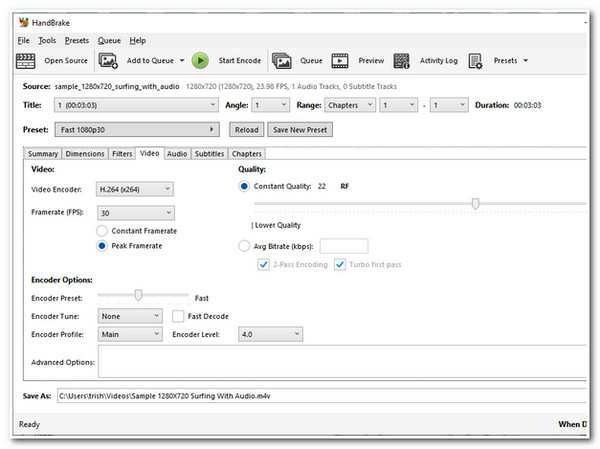
3. Freemake Video Converter egy másik AVI video konverter, amely kompatibilis Windows és Mac eszközökkel. Ez az ingyenes konvertáló eszköz az AVI-fájlok különféle formátumokba konvertálására készült, beleértve az MP4-et, MKV-t, WMV-t és még sok mást. Ez az eszköz támogatja a kimeneti beállítási beállításokat is az AVI módosításához, mielőtt MP4 formátumba konvertálná. Ennek ellenére ez az eszköz nem támogatja a fájlméret-tömörítést, de testreszabhatja az AVI-videó felbontását. A felbontás csökkentésével csökkentheti az AVI fájl méretét. Az átalakítási folyamata is dicséretes, az AVI-ból MP4-be pedig könnyen érthető és kivitelezhető. Végül, ez az AVI konverter folyamatosan fejlődik és további fejlesztéseket fejleszt, hogy kiváló szolgáltatást nyújtson felhasználóinak.
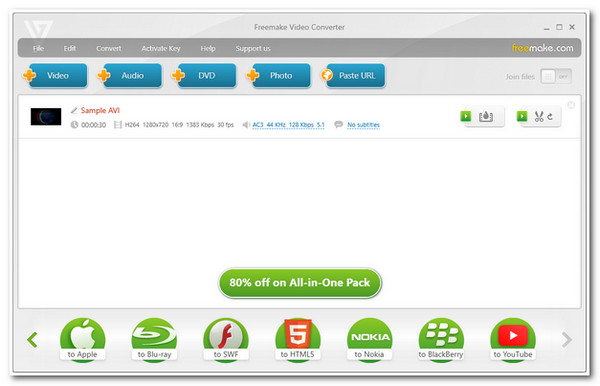
4. Bármilyen Video Converter kompatibilis a Windows és Mac platformokkal. Ez az AVI videó konverter lehetővé teszi az AVI konvertálását MP4-re és más népszerű formátumokra. Sőt, csakúgy, mint más eszközök, ez is néhány hatékony videó-beállítási lehetőséggel van ellátva. Ezen túlmenően ezek a videobeállítások közvetlenek, és automatikusan a következő kategóriába sorolhatók: Magas (nagyobb fájlméret), Alacsony (kisebb fájlméret) és Normál. Ezekkel a beállításokkal csökkentheti az AVI-fájl méretét. Ezenkívül az AVI MP4-re konvertálása 30-szor gyorsabb konverziós sebességgel történik. Ez az AVI konvertáló eszköz is azon megbízható eszközök közé tartozik, amelyeket konverziós igényeihez használhat.
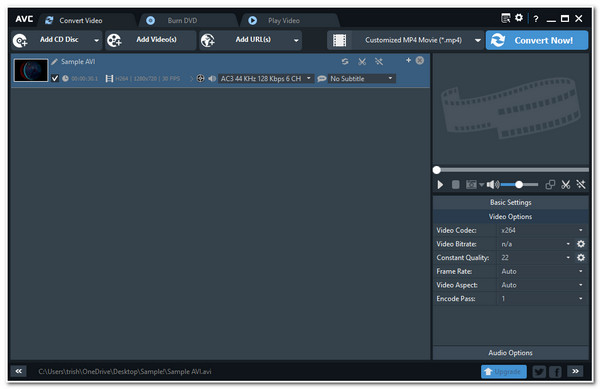
5. Leawo Video Converter egy figyelemre méltó AVI konvertáló MP4-re eszköz, amelyet Windows vagy Mac operációs rendszerrel használhat. Ez az eszköz 180 formátumot támogat, és lehetővé teszi, hogy a paraméterein keresztül módosítsa a kimenetünket. Egy másik dolog, az AVI-t MP4-re konvertálhatja hatszoros átalakítási sebességgel, és csökkentheti a fájlméretet, miközben megőrzi a forrás minőségét. Ezenkívül olyan videószerkesztő funkciókat is tartalmaz, amelyeket a kimenetén alkalmazhat a sokkal jobb és kreatívabb megjelenés vagy megjelenés érdekében. Bár ehhez az eszközhöz néhány probléma társult, és hiányzik néhány funkció, továbbra is használhatja a felbontás csökkentésére, amivel több tárhelyet takaríthat meg. Ennek ellenére továbbra is hatékony AVI konvertáló eszköz az Ön számára.
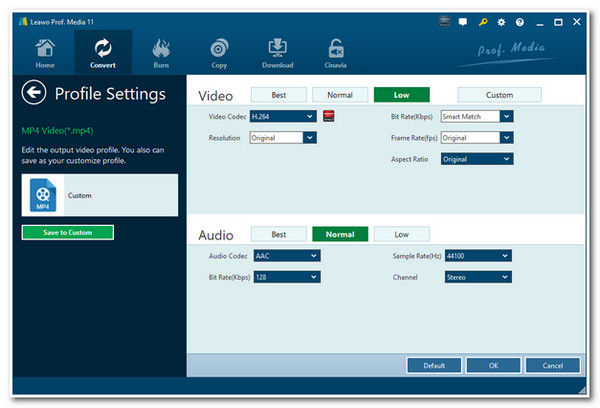
2. rész. 2 Könnyen használható AVI Converter alkalmazások mobilra
Ha AVI videókat szeretne konvertálni a mobilján, és több tárhelyet szeretne megtakarítani, itt van 2 egyszerű, de hatékony AVI konverter Androidra/iPhone-ra. Olvassa tovább, hogy megismerje funkcióikat, és válassza ki a kívántat.
1. Video Format Factory
A Video Format Factory egy AVI-átalakító mobileszközökhöz, amely a video- és audioformátumok széles skáláját támogatja, beleértve az olyan népszerű formátumokat, mint az MP4, AVI, MKV, FLV stb. Könnyedén konvertálhat AVI videókat MP4 formátumba Android vagy MOV formátumba iOS eszközökön. Ezenkívül videotömörítőt biztosít a fájl méretének csökkentéséhez anélkül, hogy túl sok minőséget veszítene. Ily módon könnyedén menthet több filmet Android/iPhone készülékére.
2. Video Converter & Compressor by Inverse AI
Ez is egy nagy teljesítményű AVI videó konverter mobilra, és támogatja a videók tömörítését is. Bár a tömörítési folyamat több helyet takarít meg mobilján, jobb, ha konvertálja az AVI-t MP4-re, hogy minden eszközön könnyen lejátszhassa. Sőt, testreszabott beállításokat is biztosít a kimeneti videókon, ami kiváló minőségű, kis méretű videókat eredményez. Intuitív kezelőfelületével már most elkezdheti az AVI konvertálását, még kezdőként is.
3. rész. 5 legjobb ingyenes online AVI konverter
Számos online AVI konvertáló eszköz is létezik, amelyeket ingyenesen használhat, és csak a számítógép böngészőjével érhető el. Vizsgáljuk meg őket az alábbiakban.
1. CloudConvert
A legjobb ingyenes online AVI konvertáló eszközök listáján az első helyen szerepel, CloudConvert. Ezzel az online eszközzel néhány kattintással konvertálhatja az AVI-t MP4-re. Ezen kívül a videó testreszabási beállításai is be vannak töltve, amelyek lehetővé teszik a kívánt felbontás, arány, kodek és egyebek kiválasztását. Ezenkívül néhány módosítást is hozzáadhat az AVI-fájlhoz, ha feliratokat ad hozzá, videóvágást végez, és vízjeleket alkalmaz. Csak vegye figyelembe, hogy 10 MB AVI-fájl bemeneten belül maradhat, de ezt továbbra is frissítheti, ha igénybe veszi a fizetős verzióját.
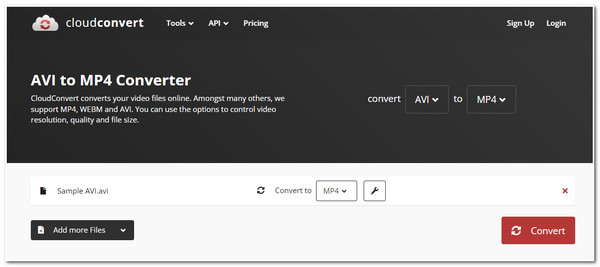
2. Convertio
Convertio egy hatékony AVI video konverter, amelyet online is használhat. Egyszerű felületének és funkcióinak köszönhetően ez az eszköz nagyon egyszerű és könnyen érthető videokonverzióval rendelkezik. Ezen kívül ez az eszköz más fájltípusokat is támogat, például e-könyveket, képeket, dokumentumokat, videókat és egyebeket. Ami a videószerkesztési funkciókat illeti, ez az eszköz olyan kimeneti beállítási funkciókat tartalmaz, amelyek segítségével manuálisan alkalmazhat néhány módosítást a videóin. Ezek a módosítási lehetőségek magukban foglalják a videó átméretezését, a minőségi beállításokat, a kodeket, a képkockasebességet stb. Ez az AVI-konverter azonban nem teszi lehetővé 100 MB-nál nagyobb AVI-fájlok feltöltését. Regisztrálnia kell fiókjára, és ki kell választania a frissítési csomagot.
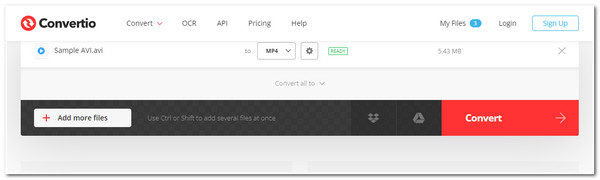
3. FreeConvert
Egy másik online használható AVI videó konvertáló eszköz FreeConvert. Ez az eszköz képes konvertálni az AVI-t különféle formátumokra, beleértve az MP4-et is. Más nagyszerű online eszközökhöz hasonlóan ezt is más fájlok, például hang-, kép- és dokumentumok konvertálására fejlesztették ki. Azt is importálhatja az AVI fájlokat, amennyit csak akar, és egyidejűleg konvertálhatja őket. Kiválaszthatja és kiválaszthatja a kívánt videófelbontást, arányt és keretet, valamint szerkesztheti a videót. E pontok ellenére ennek az eszköznek vannak korlátai a fájlimportálásban. Nem használhatja az eszközt olyan AVI-fájlok MP4-re konvertálására, amelyek több mint 1 GB fájlt tartalmaznak. De továbbra is bővítheti, ha regisztrál a fiókjára, és megvásárolja valamelyik ajánlatukat.
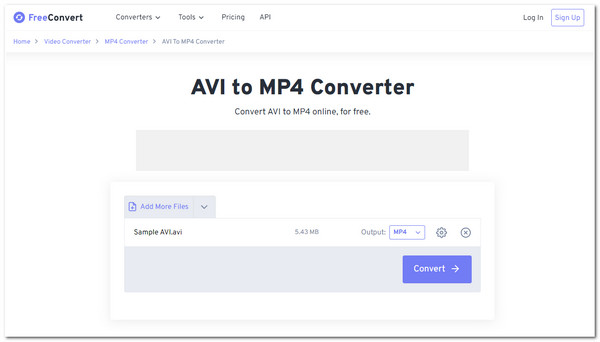
4. Online-konvertálás
Online-konvertálás szintén hatékony online konverter AVI konverterként használható. Annak ellenére, hogy egyszerű, ez az online eszköz rendelkezik azzal, ami az AVI-t MP4-re konvertálhatja, és beépített videószerkesztő funkcióival javíthatja vagy módosíthatja azt. Ezek a szerkesztési funkciók közé tartozik a bitsebesség és a képkockasebesség módosítása, a fájlméret beállítása és még sok más. E jó pontok mögött ez az eszköz nagyon lassan működik, és sok időt vesz igénybe a folyamat befejezése.
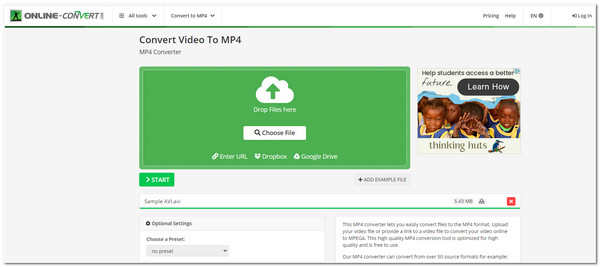
5. OnlineVideoConverter
Végül, de nem utolsósorban, OnlineVideoConverter. Ez az AVI-videó konvertáló eszköz nagyon egyszerű, és különféle lehetőségeket kínál az AVI-fájl importálásához. Ezek a lehetőségek az AVI-videófájl importálása egy hivatkozásból, a fájltárolóból vagy AVI-videó rögzítése. Ezenkívül ehhez az eszközhöz nem kell speciális szoftvert telepítenie vagy bejelentkeznie fiókjába, mielőtt használni tudná. Azonban csak korlátozott AVI-beállítási lehetőségeket támogat. De akkor még mindig rendelkezik azzal, ami az online AVI konverterhez kell.
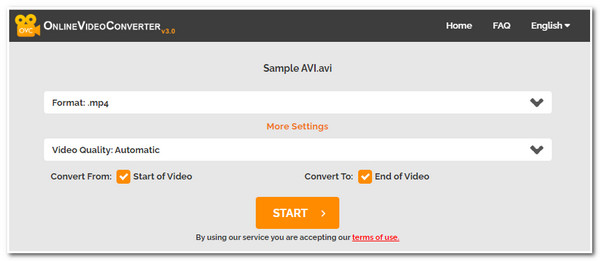
4. rész. GYIK a legjobb AVI konverterről
-
1. Az AVI-hoz képest az MP4 is jó minőséget tartalmaz?
Nem, az AVI még mindig sokkal jobb minőséget tartalmaz, mint az MP4. Más népszerű videóformátumok mellett az AVI jobb médiatárolónak tekinthető.
-
2. Az AVI tömörítés befolyásolja a minőségét?
Az AVI fájlformátum olyan kodeket tartalmaz, amely segít a fájlméret tömörítésében vagy csökkentésében, miközben megőrzi a csodálatos minőséget. Ez befolyásolja a minőséget, de nem annyira.
-
3. Átalakíthatom az AVI-t MP4-re kisebb méretben és jó minőségben?
Igen tudsz. Az AVI MP4-re konvertálásával csökkentheti a fájl méretét, miközben megőrzi az eredeti minőséget. Sőt, az is az egyik képessége ennek az eszköznek, hogy az eredeti minőség megőrzése mellett tömöríti a videó méretét, illetve javíthatja is.
Következtetés
A legjobb kiválasztása AVI konverter eszközök szükségesek a kívánt konvertálási igények eléréséhez. A fent említett eszközök AVI fájlokat konvertálhatnak MP4, MKV, MOV stb. formátumba. A leginkább ajánlott eszköz a 4Easysoft Total Video Converter. Ez az eszköz olyan videó-beállítási lehetőségeket tartalmaz, amelyek túlmutatnak a legjobban a videó fájlméretének AVI formátummal történő csökkentésére és MP4-re való konvertálására, amely szintén lehetővé teszi a kimenet javítását. Tapasztalja meg a többi képességét, amelyet AVI videó konverterként adhat a saját kezében. Nyugodtan töltse le és telepítse most!
100% Biztonságos
100% Biztonságos




